【Portraiture5.0下载】Portraiture5.0插件下载 v5.0 免费授权版
软件介绍
Portraiture5.0是一款最新推出的PS软件内置的磨皮滤镜插件,软件可以智能识别图像中的头发、皮肤、脸部进行磨损调整,有效帮助用户将照片将瑕疵进行掩盖,同时软件采用了一键式傻瓜操作,无需繁琐的数据调整,一键即可进行快速处理,让照片看起来更加精致。
Portraiture免费授权版支持一键磨皮,省心省力,瞬秒出图,无需手动调整,大大提高P图效率,同时软件大大升级了AI算法,支持多人以及全身P图,是一款非常方便的修图插件。
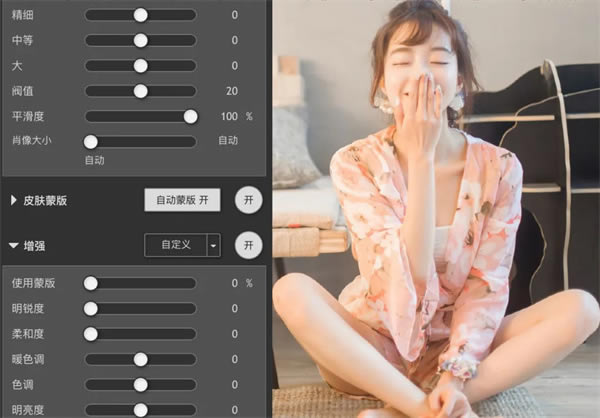
软件特色
AI磨皮(NEW)
全新的 Portraiture 4 用于磨皮处理的算法结合最新AI人工深度学习,在原有基础上进一步升级,处理大尺寸原片可提高效率至少1倍以上,P图从未如此高效。
全身模式(NEW)
在 Portraiture 4 中不仅能够快速发现照片中人脸部皮肤色调范围,对五官的识别也非常精准,并升级支持识别出全身的皮肤部分,这是其他插件都无法实现的。
多人模式(NEW)
在处理合影等照片时,我们不再需要对每一位单独磨皮处理,只需简单点选,就能自动识别出所有人的皮肤,进行后期调节,操作方便的同时,效果也更统一和自然。
蒙板工具
它可以帮助您快速发现图像的大部分皮肤色调范围,提供无比精细的、更具活力的效果,让您可以指定不同细节尺寸的平滑度,并调整锐度、柔软度、冷暖度、亮度和对比度。
效果预设
与所有Imagenomic插件一样,可以自定义透明度、模糊、缩放……等等效果,并且保存为效果预设,方便自己调用。这样就可以大幅度提高编辑效率。
PS和LR
Portraiture是一款Photoshop和Lightroom插件,帮助您实现智能磨皮美化效果。它可以平滑和去除缺陷,同时保留皮肤纹理和其他重要的人像细节,如头发,眉毛,睫毛等。
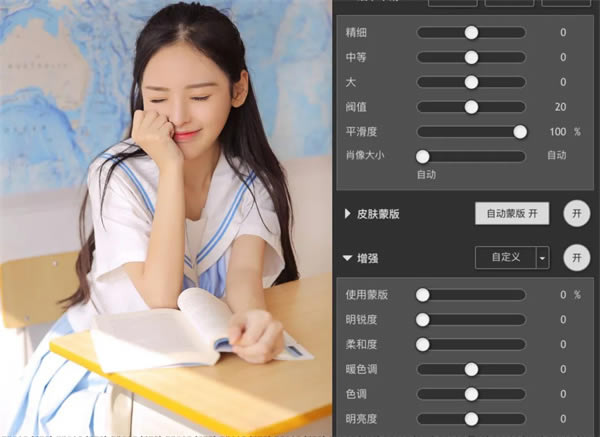
软件亮点
一、自动人脸检测
在一张照片中能检测到20个面精确的面部特征,包括鼻子,嘴巴,耳朵,眼睛和眉毛。先进的人脸检测技术率先被应用到图片处理,每张照片可快速识别20张人脸。独特的人脸美化技术代替烦琐的手动修片,解决脸部问题。
二、五官精准定位
Portrait+集成了最先进人脸检测技术,能自动的识别脸部五官以及皮肤,结合先进的智能祛斑、智能磨皮、智能美肤以及智能瘦脸等技术,能快速的对人像皮肤进行智能处理,且能很好的保护五官以及皮肤以外的内容不被破坏从而保留最多的细节。除此之外,Portrait+还提供了大量的五官美化与化妆功能, 如:夏日清新妆、闺蜜聚会妆、Party妆、烟熏妆等等。可以让您一次性输出多达20种风格的照片。无论是拍照前做试妆,还是拍照后改变妆容,都能轻松实现。
三、20种效果处理
Portrait+极其简单易用,无需专业知识,即使是一位完全不懂照片后期处理的人,也只需几分钟就能轻松上手并且熟练操作使用。而且处理结果不比高级修片师差,从而可以显著的节约时间以及降低人力成本,是每一个摄影工作室的好伴侣。
四、强大的手动功能
1、可手动调整皮肤区域,以达到完美的效果。
2、简单易用的手动去斑工具可按您的意愿去除那些您不想在照片中看到的斑点与皮肤瑕疵。
3、脸部轮廓以24个点位呈现,您可对其进行微调,并可直观快速的对比调整后效果。
五、快速批量处理
1、可同时导入上千张照片。
2、自动识别照片中人脸并依据您选择的风格对这些人像照片进行批量处理输出。
3、支持JPG,TIFF格式。可支持高达6000×6000(3600万像素)分辨率的照片。
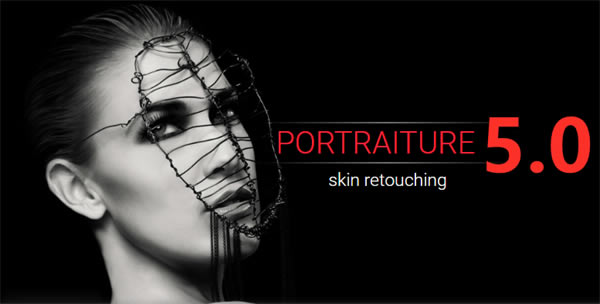
ps中如何安装磨皮插件
一、ps中如何安装磨皮插件
磨皮插件是ps人像修图中常用到的工具。虽然ps可通过高斯模糊、通道、修复画笔等工具实现人像磨皮,但操作起来比较繁琐,且对新手来说相当不友好。而安装在ps中的磨皮插件可自动完成人像磨皮处理,操作更简单。
接下来,一起来看看ps中如何安装磨皮插件。
1.手动安装
部分功能比较简单的插件,只需将相关的元件复制到ps的插件目录,即可完成导入。由于功能比较简单,可能是单一的滤镜效果等,因此无复杂的安装程序,简单导入即可使用。
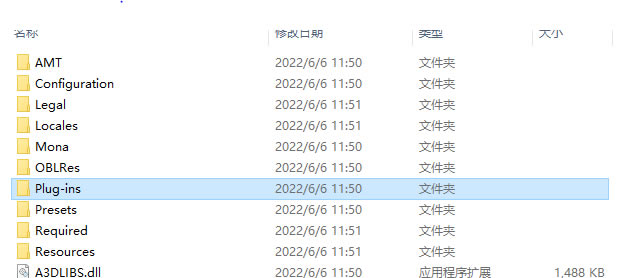
2.半自动安装
半自动安装的插件,其功能会比手动安装的复杂一些,因此需要通过特定的程序安装。
这类插件往往需要先开启安装程序,待插件成功安装到电脑设备后,再将相关的元件复制到ps的插件目录中(与类型一相同)。相对而言,半自动安装是最为复杂的一种安装方法。
3.全自动安装
以上两种类型的磨皮插件均需要将相关元件手动复制到ps插件目录中,而全自动安装的磨皮插件,仅需完成安装程序即可自动导入,无须手动复制元件。
比如常用的磨皮插件portraiture,双击安装包进入程序向导,并根据向导的指示完成安装步骤,即可快速安装portraiture插件。
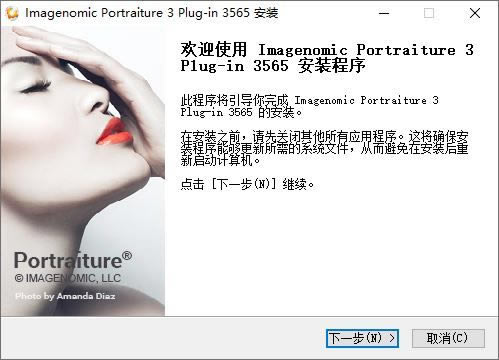
二、ps人像磨皮批处理怎么设置
ps的批处理功能搭配人像磨皮操作,可实现人像磨皮的批处理。如果要同时处理多张人像的话,批处理功能就相当适用。接下来,一起来看看怎么操作。
第一步,创建人像磨皮动作。
在ps导入照片后,如图3所示,打开ps的动作面板,并点击底部的“创建新动作”按钮。
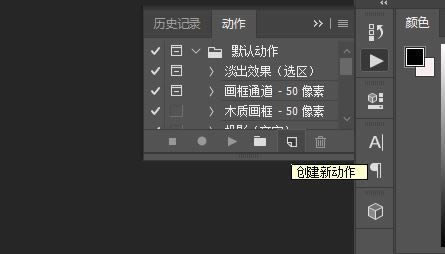
启动“创建新动作”功能后,在新建动作窗口的名称处输入“批量磨皮”,然后点击“记录”。接下来,ps就会自动开始记录接下来的所有操作步骤。
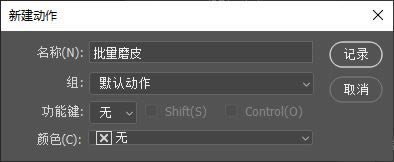
第二步,使用磨皮插件处理人像。
本文使用的是功能比较全面的、可操作性强的portraiture磨皮插件。portraiture的智能化程度高,识别皮肤、头发区域的准确性高,自动磨皮的效果好,因此一般不需要通过二次人工微调,很适合用于批量处理。
如图5所示,打开ps的滤镜菜单,选择imagenomic选项中的portraiture插件。
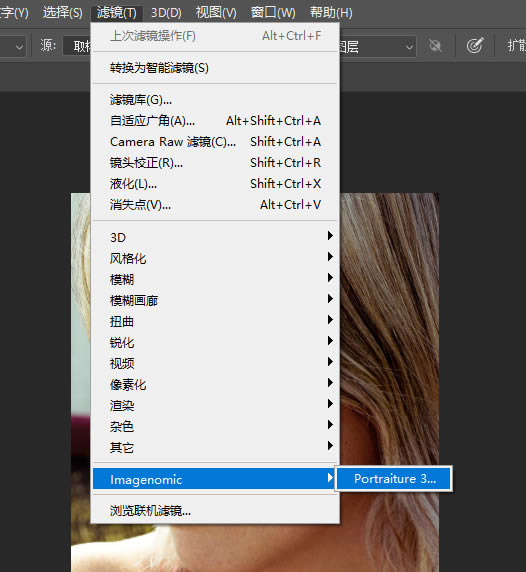
打开portraiture操作界面后,照片会同时导入操作面板。我们可以点击底部的视图选项,将其切换至水平或垂直的对比视图,以更好地观察磨皮效果。
导入照片后,portraiture会对照片进行自动磨皮。如需调整磨皮的强度以及图像的增强效果,可在左侧的平滑、突出显示参数中调整。portraiture的自动磨皮效果很自然,一般只需要调整一下亮度、对比度、染色等增强效果即可。
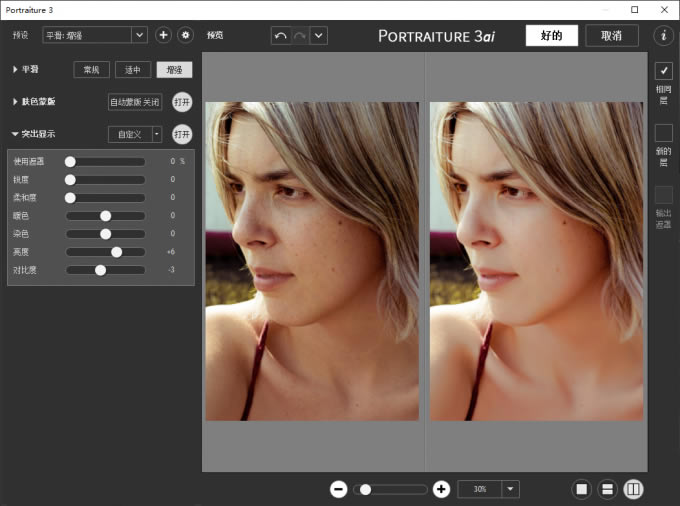
第三步,完成动作记录。
在portraiture磨皮后的人像可直接导出到ps中。将磨皮后的人像导出到ps后,再次打开动作面板,如图8所示,点击底部的“停止”按钮,结束动作的录制。
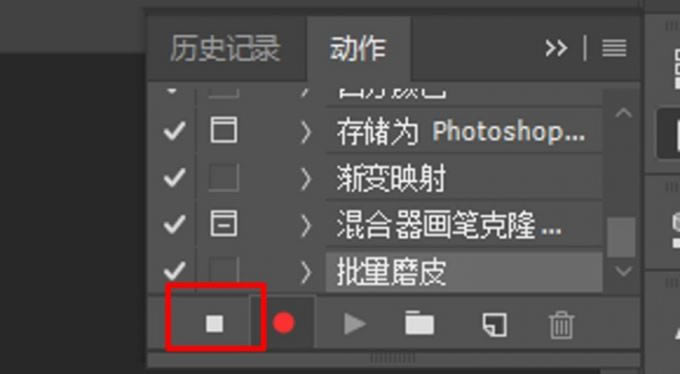
第四步,设置上述磨皮动作的批量应用。
如图9所示,打开ps文件菜单中的自动批处理功能。
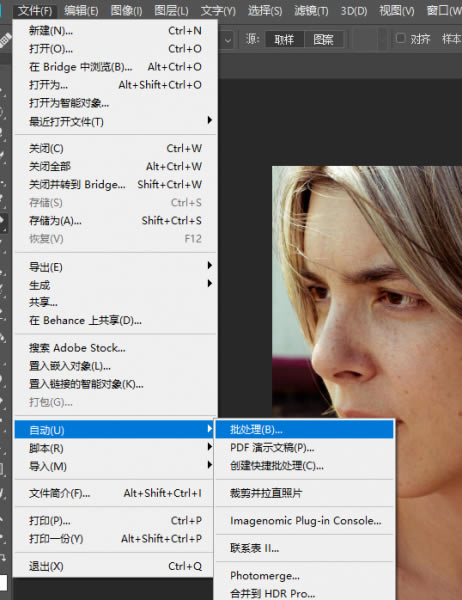
如图10所示,在批处理面板的播放设置中,将动作选项设置为“批量磨皮(即上述创建的动作)”。
然后在源中指定要批量磨皮的图片所在的文件夹(需事先将图片集中到一个文件夹中),点击确定,即可开始ps人像磨皮批处理。
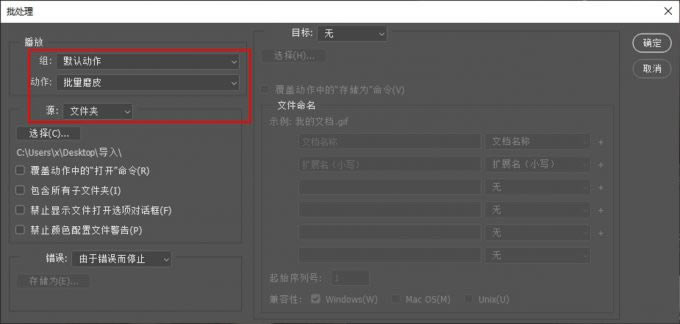
三、小结
以上就是关于ps中如何安装磨皮插件,ps人像磨皮批处理怎么设置的相关内容。Ps的批处理功能可对创建的动作进行多次播放、多次操作,建议搭配智能化程度高的portraiture磨皮插件进行人像磨皮批处理,因其功能成熟,一般不需要二次加工,批处理效率更高。
Portraiture怎么磨皮
1、首先打开我们的软件,然后单击“文件”,在单击“打开”,这样就打开了我们所需要的图片
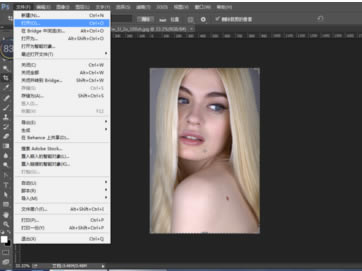
2、先可以运用“污点修复画笔工具”,将照片上比较明显的瑕疵给去除掉,比如痘痘和痣
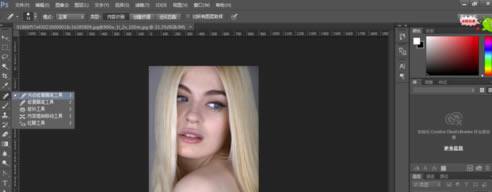
3、明显的痣给去除掉了后,在运用我们的插件“portraiture”来进行磨皮处理,单击“滤镜”,再选择“imagenomic”,再选择里面的“portraiture”
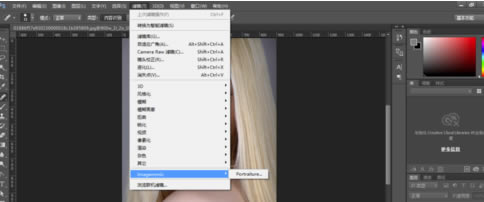
4、我们可以对你们的参数进行修改,比如清晰度,曝光度,柔和度或者其他的参数,根据自己的需要来进行修改
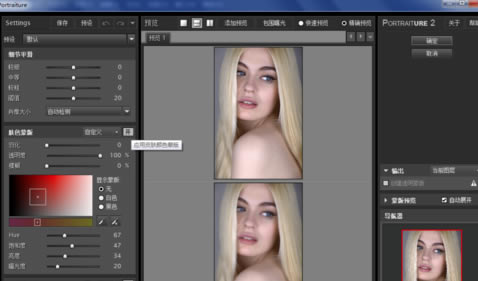
5、完成了磨皮后,可以看到图片变得模糊了,这时候我们可以进行锐化,先将图片的模式更改为LAB模式,单击“图像”,在选择“模式”,将模式更改为LAB模式
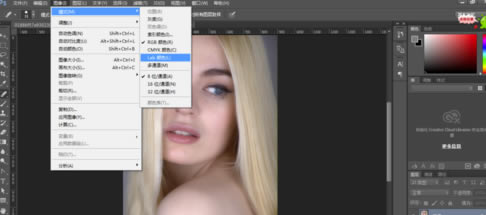
6、然后单击“滤镜”,在选择其中的“锐化”里面的“智能锐化”,修改数量和半径参数,之后单击确定,再将模式更改为RGB模式就可以了
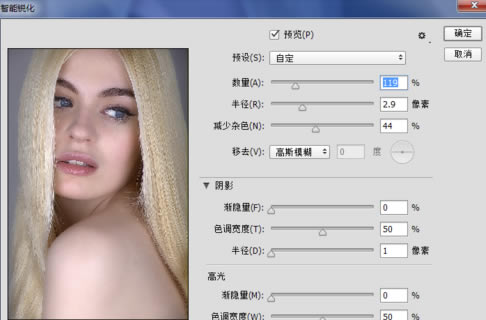
……
【Portraiture5.0下载】Portraiture5.0插件下载 v5.0 免费授权版 >>本地高速下载
>>本地下载